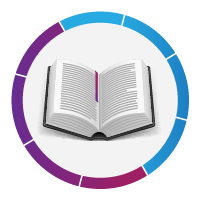Мұғалімі: Жомарт Н.
Сыныбы: 8 "а"
Тақырыбы: Деректерді енгізу, редакциялау және пішімдеу
|
Мақсаты: |
|
Білімділік: excel-дегі деректермен жұмыс істеу, деректерді excel-ге енгізу, деректерді сақтау және қорғау, деректерді өңдеу формулалары, деректердің орнын ауыстыру және көшірмелеу, жұмыс кестесін автоматты түрде пішімдеу, кестелерді басуға шығару туралы білімдерін қалыптастыру; |
|
Тәрбиелік:ақпараттық – коммуникациялық құралдары арқылы оқушылардың жан-жақтылығын, өз бетімен жұмыс істеуін қалыптастыру. |
|
Дамытушылық: оқушылардың алгоритмдік, операциялық, сындарлы ойлау қабілеттерін дамыту. |
|
Сабақтың өту барысы: |
|
1. Ұйымдастыру кезеңі; 2. Үй тапсырмасын тексеру; 3. Тапсырмлар мен сұрақтар; 4. Үйге тапсырма. |
1. Ұйымдастыру кезеңі (5 мин.). Оқушыларды түгендеу, топқа бөлу, топ басшысын тағайындау.
2. Үй тапсырмасын тексеру.
Т1 (6 мин.). Келесі үш тақырып бойыша әр топқа «Фишбоун» схемасы толтырту: электрондық кестелер, кестелік процессордың терезе интерфейсі, электрондық кестелердің негізгі ұғымдары.
3. Тапсырмалар мен сұрақтар.
Т2 (5 мин.).Әр топқа қағазда жаңа сабақтың мәтінін тарату:
1 топ: Деректі енгізу
Деректі ұяшыққа енгізу үшін ұяшықты тышқанмен бір шертіп ерекшелейміз. Ағымды ұяшықтың адресі «Ұяшық адресі» өрісінде көрсетіледі (сурет 1-де В10 ұяшығы ағымды болып тұр және адресі «Ұяшық адресінде» көрсетіліп тұр, ұяшыққа енгізілген мәтін фомула жолағында толық көрсетіліп тұр). Ақпаратты пернетақтадан ерекшеленген ұяшыққа немесе формула жолына енгіземіз. Енгізіп болған соң Enter пернесін басамыз.
Excel ұяшықтарына әріптерді, сандарды, формулаларды енгізуге болады. Мәтіндік деректі кесте, жол, баған тақырыбы ретінде қолдануға болады. Үнсіздік бойынша мәтін ұяшқытың сол жақ шеті бойынша тегістеледі (сурет 1-дегі, В2 ұяшығындағы «А» әрпі). Бір ұяшыққа 255-ке дейін символ енгізуге болады.
Егер ұшыққа енгізілген сөз баған енінен көп орын алса, онда ол оң жақ көрші бос ұяшықтарға да жазылады (сурет 1-дегі, В4 ұяшығындағы «Сатылым көлемі» сөздері). Егер оң жақтағы ұяшық бос емес болса, онда баған ені бойынша ғана мәтін көрінеді, қалғаны жасырын болады (В10 ұяшығындаға мәтін С10 ұяшығындағы мәтінмен жасырынған). Мәтін ретінде қабылданатын санды енгізу үшін, сан алдына ‘-апстроф белгісін қою керек.
Деректі түзету (қателерді дұрыстау).
- Ұяшық құрамын бірнеше жолмен түзетуге болады:
-Ұяшықты ерекшелеп, курсорды формула жолағына қойып түзету;
-Ұяшыққа тышқанмен екі рет шерту немесе ұяшықты ерекшелеп Ғ2 пернесін басу.
Ұяшықты түзетіп болған соң Enter пернесіне немесе формула жолағындағы Ввод пернесіне шерту керек. Егер деректе қате болса Backspace және Dlelete пернесін басып өшіруге болады.
Ұяшықтарды тазалау
Ұяшықты, жолды, бағанды тазалау үшін, оларды ерекшелеп Delete перенсін шертеміз.
Егер толтырылған, яғни мәлімет енгізілген ұяшықты ерекшелеп, жаңадан мәлімет енгізетін болсақ, ұяшықтағы бұрынғы мәлімет жойылып, жаңа мәлімет сақталады.
Соңғы команданы кері қайтару
Егер соңғы орындаған командамыз теріс команда болса, онда Microsoft Office дестесінің барлық программасындағыдай, Правка мәзірінен Отменить командасын орындау немесе пернетақтадан Ctrl+Z пернелерін басу керек. Ал, кері қайтарылған команданы қайта қалпына келтіру үшін Правка мәзірінен Вернуть командасын орындау керек.
2 топқа: Деректі ерекшелеу
Көшіру, орнын ауыстыру, өшіру, пішімдеу сияқты амалдарды орындау үшін алдымен деректі ерекшелеу қажет. Бір немесе бірнеше ұяшықты, жолдарды, бағандарды, парақтарды немесе кітаптарды ерекшелеуге болады. Ерекшелеу үшін тышқанды, мәзір командаларын немесе пренлетақтаны қолдануға болады.
Ерекшеленген ұяшық ағымды ұяшық болып табылады. Оған мәлімет енгізуге болады. Ерекшеленген бір ғана ұяшық немесе ұяшықтар тобы қара жақтауға алынады. Ерекшелеуді болдымау үшін кестенің басқа жерін шерту жеткілікті.
Ұяшықтар диапазонын ерекшелеу
Парарқтың екі немесе одан да көп ерекшеленген ұяшықтары диапазон деп аталады. Ерекшеленген диапазонның ағымды ұяшығы ақ түспен белгіленеді.
Ұяшықтар диапазонын келесі жолдармен ерекшелеуге болады (сурет 1):
· «Ұяшықтар адресі» өрісіне диапазонның сол жақ жоғарғы ұяшық адресін жазып, (бұл ұяшық «жапсыру ұяшыға» деп аталады), қос нүкте қойып, оң жақ төменгі ұяшық адресін жазып, Enter пернесін басу керек.
· Тышқанын сол жақ пернесін диапазонның сол жақ жоғарғы ұяшығына, яғни жапсыру ұяшығына апарып басып, оң жақ төменгі ұяшыққа дейін тарту. Нәтижесінде «Ұяшықтар адресі» өрісінде «жапсыру ұяшығының» адерсі көрінеді.
Ерекшелейтін бірінші ұяшықты шертіп, SHIFT пернесін басып тұрып, ерекшелейтін соңғы ұяшыққа шерту.
Жолдарды және бағандарды ерекшелеу
Жолды толғымен ерекшелеу үшін терезенің сол жақ шетінде жол тақырыпшасын шерту керек. Бағанды да сәйкесіндше ерекшелейміз. Жолдар немесе бағандар тобын ерекшелеу үшін тышқан батырмасын басып тұрып, курсорды тақырып жолы бойынша жылжыту керек (сурет 2).
3 топқа: Стандартты құралдар парағы көмегімен немесе, мәзір командалары көмегімен ұяшық құрамын көшіру және орнын ауыстыру
Ұяшық құрамын толығымен немесе жартылай басқа ұяшыққа көшіру үшін келесі амаладры орындау керек:
1. Көшірілетін ұяшықты ерекшелеу.
2. Правкамәзірінен Копировать командасын таңдау. Мәліметтің орнын ауыстыру үшін Вырезать командасын таңдаймыз. Ұяшық айналасында, құрамындағысы алмасу буферіне енді дегенді білдіретін, жүгіртпе жақтау пайда болады.
3. Мәліметті енгізетін ұяшыққа шертіп, Правка мәзірінен Вставить командасына шертеміз, немесе Стандартты құралдар парағынан Вставить командасына шертеміз.
Сондай-ақ, көшіру және орнын ауыстыру кезінде, ұяшықтар немесе ұяшықтар диапазанын ерекшелеп, тышқанның оң жақ батырмасын шерткенде пайда болатын контекстік мәзірдің командаларын пайдалануға болады.
Ұяшыққа мәлімет кірістірерден бұрын бір емес бірнеше ұяшықты ерекшелесек, онда мәлімет ерекшеленген барлық ұяшыққа кірістіріледі. Ұяшыққа мәлімет кірістіру кезінде ұяшықтағы бұрынғы мәліметтің барлығы жойылатынын естен шығармаңдар.
Диапазондарды көшіру немесе орнын ауыстыру
Парарқтың екі немесе одан да көп ерекшеленген ұяшықтары диапазон деп аталады. Ерекшеленген диапазонның ағымды ұяшығы ақ түспен белгіленеді. Диапазонның құрамындағы мәліметті көшіру немесе орнын ауыстыру жолдары:
1. Диапазонды ерекшелеу.
2. Парвкамәзірінен мәліметті көшіру үшін Копировать командасын таңдау, егер орнын ауыстыру керек болса Вырезать командасын таңдау. Диапазон айналасында жүгіртпе жақтау пайда болады. Осы амалды сатандартты құралдар парағындағы Копировать және Вырезать командаларымен де орындауға болады.
3. Мәліметті кірістірентін орынға көшірілген диапазонның сол жақ жоғарғы бөлігі болатын ұяшыққа шертіп, Правка – Вставить командасын орындау.
Толтыру маркерін қолдану
Тышқан курсорын ерекшеленеген ұяшықтың оң жақ төменгі бұрышына апарсақ, курсор түрі қара плюс белгісіне, яғни толтыру маркеріне айналады (сурет 1). Толтыру маркерін көршілес ұяшықтарға қарай тартатын болсақ, бастапқы ұяшықтағы мәліметтер көршілес ұяшықтарға көшіріледі.
Егер дерек ретінде сандар тізбегі немесе қандай да бір белгілі қадаммен артылатын тізбек болса, толтыру меркері арқылы автоматты түрде тізбекті жалғастыруға болады. Ол үшін тізбектің алғашқы екі элементін енгіземіз, екеуін қатар ерекшелейміз, толтыру маркері арқылы тізбектің соңына дейін, тышқан басылған сол жақ батырмасымен тартамыз. Ал егер, тізбектің өсуі қажет емес болса, бір мәннен ғана тұратын тізбек болса, онда маркерді тарту кезінде CTRL пернесін қоса басамыз.
Т3 (6 мин.).Материалды оқып болған соң әр топ, жұмыла отырып «Білетімін Білдім Білгім келді» кестесін толтырады. Кесте толтырылып болған соң әр топтан бір оқушы тұрып, сыныпқа білгенін түсіндіреді, бағаланады.
Сергіту сәті (5 мин.). Бір оқышыны тақтаға шақырып, жасырын түрде бір заттың суретін көрсету. Оқушы суреттегі затты сөзсіз, өзінің қимылы арқылы басқаларға жеткізеді. Басқалары табуға тырысады.
Т4 (14 мин.).Оқушыларға карточкалар тарату арқылы, келесі кестені кестелік редакторда толтырту.
Кестеге мәтіндік жолдарды және тұрақты сан мәндерін енгізу.
üА2 ұяшығына «Тағамның атауы»мәтінін енгіз
üВ2 ұяшығына «100 граммдағы ақуыз мөлшері» мәтінін енгіз.
üС2 ұяшығына «100 граммдағы майлар мөлшері» мәтінін енгіз.
üD2 ұяшығына «100 граммдағы көмірсутегі мөлшері» мәтінін енгіз.
üЕ2 ұяшығына «100 граммдағы Ккал.» мәтінін енгіз.
üF2 ұяшығына «Салмағы, грамм» мәтінін енгіз
üG2 ұяшығына «Ақуыз, г» мәтінін енгіз
üН2 ұяшығына «Майлар, г» мәтінін енгіз
üI2 ұяшығына «Көмірсутегі, г» мәтінін енгіз
üJ2 ұяшығына «Энергетикалық құндылығы, ккал» мәтінін енгіз
üЖарайсыңдар! Енді, бағандарды толтыруға кірісуге болады.
Таңғы астың энергетикалық құндылығы
А B C D E
|
|
|
|
|
|
|
|
2.
|
Азық-түліктің атау |
100 граммдағы ақуыз мөлшері |
100 граммдағы майлар мөлшері |
100 граммдағы көмірсутегі мөлшері |
100 граммдағы Ккал. |
|
3. |
Таңғы ас |
|
|
|
|
|
4. |
Қарабидай наны |
5 |
1 |
42,5 |
204 |
|
5. |
Бидай наны |
6,7 |
0,7 |
50,3 |
240 |
|
6. |
Бұқтырылған орамжапырақ |
2,1 |
5,2 |
10,4 |
100 |
|
7. |
Қарақұмық ботқасы |
4,75 |
4,7 |
28,6 |
183 |
|
8. |
Сұлы жармасының ботқасы |
3,85 |
5,65 |
19,7 |
149 |
|
9. |
Шұжық |
10,3 |
17,9 |
0,4 |
200 |
|
10. |
Ірімшікпен кеспе |
4,3 |
5,4 |
25 |
170 |
|
11. |
Омлет |
7,7 |
10,1 |
2,5 |
135 |
|
12. |
Сары май |
0,4 |
78,5 |
0,5 |
734 |
|
13. |
Тоқаш |
6,4 |
7,2 |
45,8 |
273 |
|
14. |
Қант |
0 |
0 |
95,5 |
390 |
|
15. |
"Ассорти"кәмпиттері |
3,6 |
35,6 |
53,1 |
563 |
Кері байланыс (7 ми.) оқушылар сабаққа қойған бағасы айтады (микрофон қолданылады).
4. Үйге тапсырма: конспект жасау, деректі егізу, пішімдеу командаларды білу.